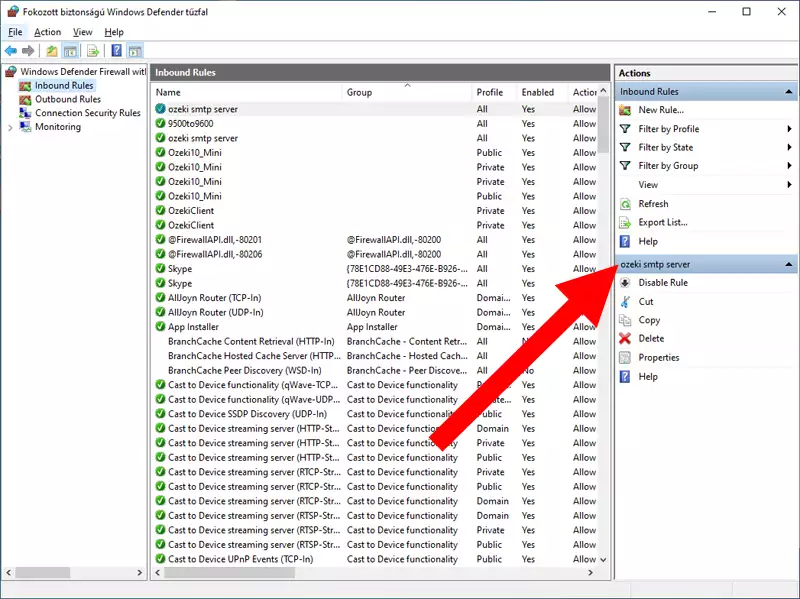Jak zezwolić na SMTP przez moją zaporę sieciową?
Podstawowym celem serwera SMTP (Simple Mail Transfer Protocol) jest wysyłanie, odbieranie lub przekazywanie przychodzących i wychodzących wiadomości między nadawcą a odbiorcami. Jeśli Twoja zapora blokuje połączenie SMTP, Twoja wiadomość e-mail nie dotrze do celu. Ten samouczek oferuje rozwiązanie tego problemu. Prowadzimy Cię krok po kroku, jak utworzyć trasę dostępu dla wychodzących połączeń SMTP. W ten sposób Twoja zapora nie będzie przerywać transferu danych na tym połączeniu.
Zezwalanie na SMTP przez zaporę sieciową - kroki konfiguracyjne
Aby zezwolić na SMTP przez zaporę sieciową, wykonaj następujące kroki:- Otwórz Zaporę systemu Windows Defender
- Przejdź do Ustawień zaawansowanych
- Wybierz Reguły przychodzące
- Utwórz nową regułę, aby udzielić dostępu Ozeki
- Wybierz Port, aby przepuścić port SMTP
- Wybierz TCP (SMTP przechodzi przez zaporę jako TCP)
- Wprowadź port SMTP: 25
- Włącz „Zezwalaj na połączenie”
- Zaznacz pola wyboru Domena, Prywatne, Publiczne
- Nadaj nazwę tej regule
- Kliknij Zakończ
Krok 1 - Otwórz Zaporę systemu Windows Defender
Teraz musisz otworzyć Zaporę systemu Windows Defender. Aby to zrobić, wyszukaj ją w menu Start. Naciśnij przycisk Windows, aby otworzyć menu Start i zacznij wpisywać „Zapora systemu Windows Defender”. Twój komputer znajdzie Panel sterowania zabezpieczeniami. Kliknij go, aby otworzyć, a zostanie wyświetlona strona ustawień, której potrzebujesz. Proces ten możesz zobaczyć na Rysunku 1.
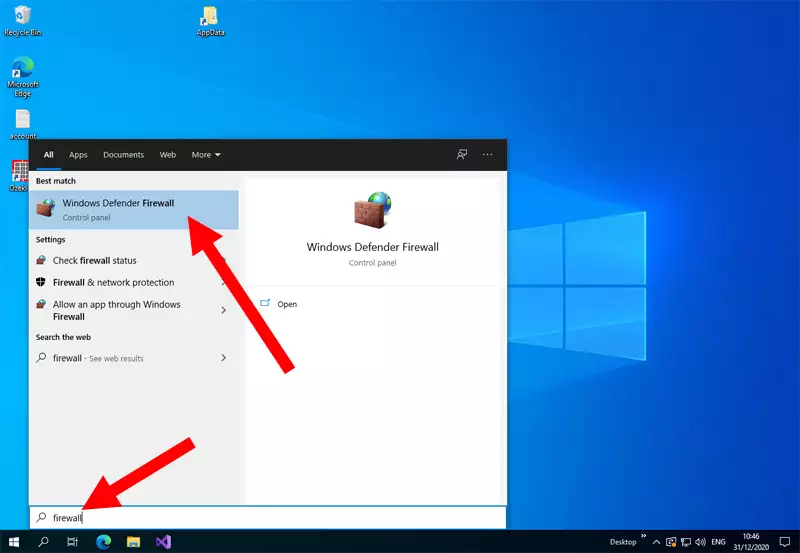
Krok 2 - Wybierz Ustawienia zaawansowane
Teraz jesteś w ustawieniach kontroli zapory. Wyszukaj przycisk Ustawienia zaawansowane. Otworzy to ustawienia, w których możesz głęboko modyfikować swoją zaporę. Możesz zobaczyć, gdzie go znaleźć, na Rysunku 2.
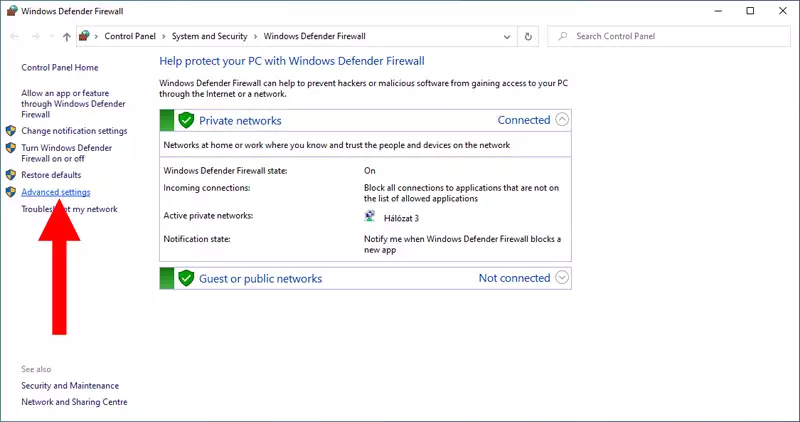
Krok 3 - Wybierz Reguły przychodzące
Aby uzyskać dostęp do listy istniejących reguł, poszukaj przycisku Reguły przychodzące znajdującego się po lewej stronie ekranu w ustawieniach Zapory systemu Windows Defender. Możesz zobaczyć, gdzie kliknąć, na Rysunku 3.
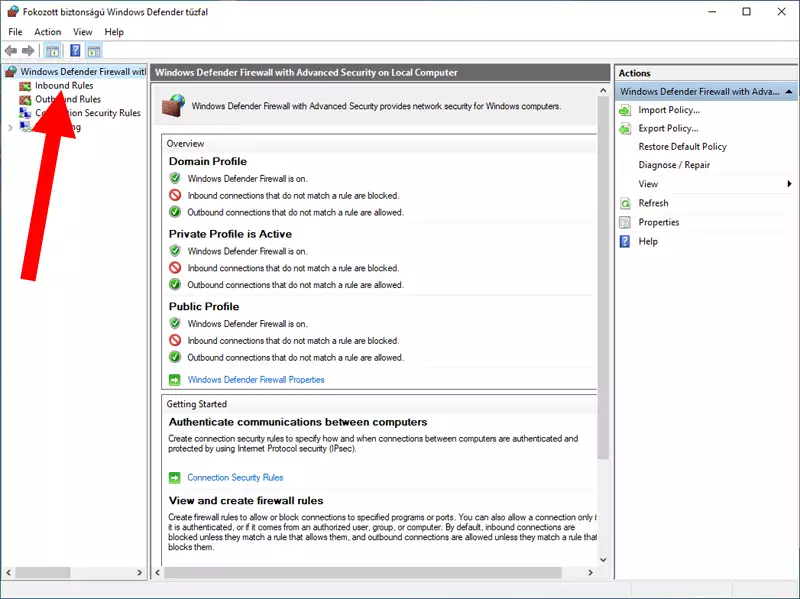
Krok 4 - Utwórz nową regułę
Teraz musisz utworzyć nową regułę przychodzącą. Wyświetli ona wszystkie istniejące reguły, abyś mógł je tworzyć i usuwać. Wyszukaj przycisk Nowa reguła... znajdujący się po prawej stronie ekranu, w panelu Akcje. Możesz zobaczyć, gdzie kliknąć, na Rysunku 4.
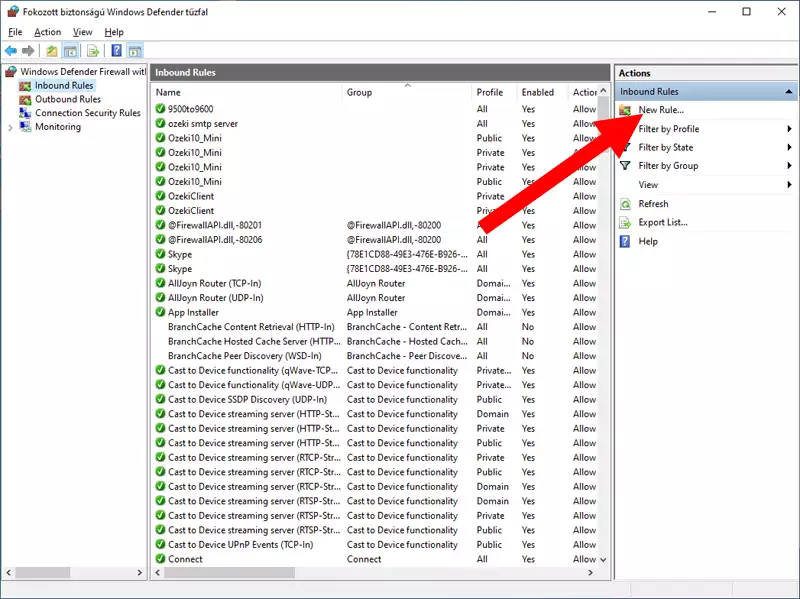
Krok 5 - Skonfiguruj regułę portu
Teraz musisz wybrać, jaki typ reguły chcesz utworzyć. W tym przypadku mamy konkretny port, dla którego musimy utworzyć regułę. Najlepszą opcją dla Ciebie jest Port. Możesz zobaczyć, którą opcję wybrać, na Rysunku 5.
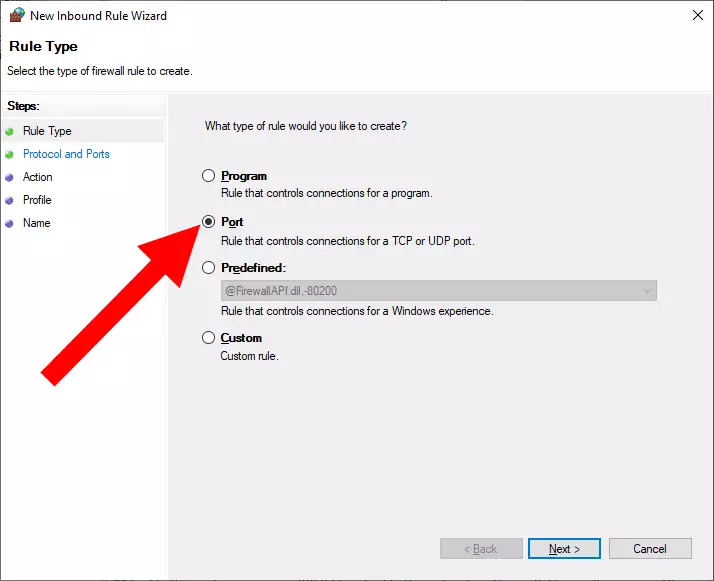
Krok 6 - Określ numer portu
Teraz musisz wybrać, do jakiego typu protokołu ma zastosowanie reguła. Masz dwie opcje, TCP lub UDP. Główna różnica między nimi polega na tym, że TCP jest protokołem zorientowanym na połączenie, co oznacza, że ustanawia połączenie między nadawcą a odbiorcą przed wysłaniem danych, a UDP jest protokołem bezpołączeniowym, który nie ustanawia połączenia przed wysłaniem danych. W tym przypadku wybierz opcję TCP. Następnie musisz określić port, którego chcesz użyć do połączenia. Możesz zobaczyć opcje na Rysunku 6.
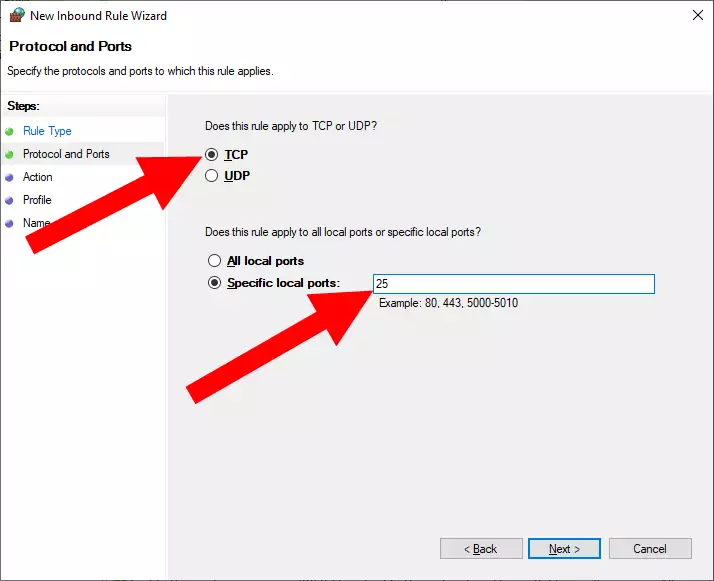
Krok 7 - Określ działanie, gdy połączenie jest zgodne
Tutaj musisz wybrać, jakie działanie powinno zostać podjęte, gdy kryteria są spełnione. Potrzebujemy stabilnego, niezakłóconego połączenia, więc wybierz opcję Zezwalaj na połączenie. Jak widać na Rysunku 7, musisz kliknąć Dalej, aby kontynuować.
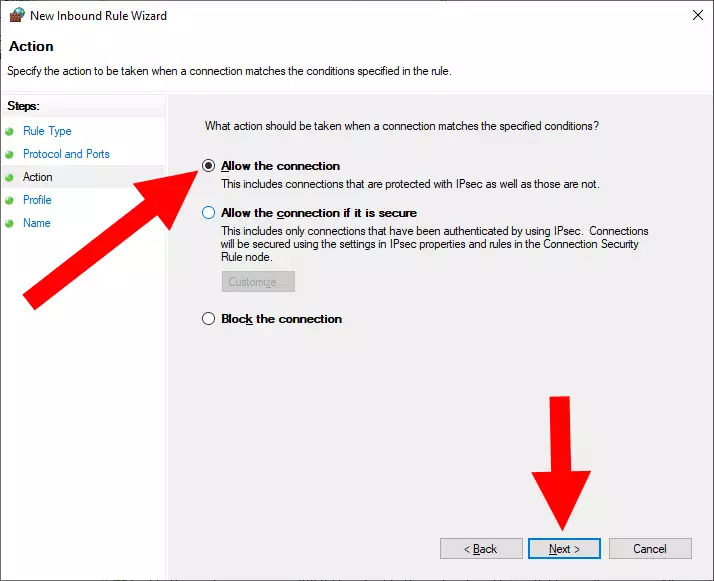
Krok 8 - Zastosowanie reguły
Teraz możesz wybrać, jaki typ połączenia chcesz użyć na porcie, do którego stosujesz regułę. Może to być korporacyjna Domena, Sieć prywatna w Twoim domu lub Sieć publiczna w kawiarni lub na lotnisku. Wybierz wszystkie możliwe opcje, aby mieć wszechstronne połączenie w dowolnym miejscu. Możesz zobaczyć swoje opcje na Rysunku 8.

Teraz możesz nadać nazwę swojej regule. Upewnij się, że jest to coś, co zapamiętasz, i co pozwoli ci łatwo odróżnić tę regułę. Na Rysunku 9 możesz zobaczyć przykładową nazwę. Kliknij Zakończ, aby wyjść z procesu konfiguracji reguły.
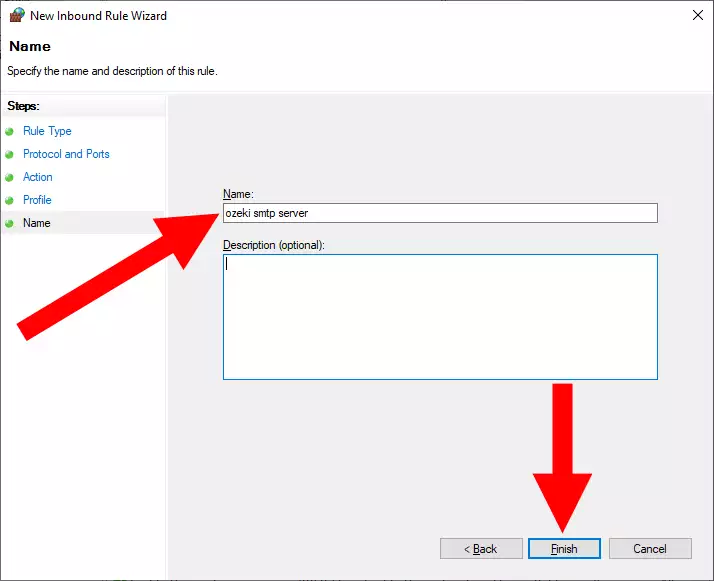
Krok 10 - Reguła Ozeki SMTP Server jest gotowa
Zapora pozwala serwerowi SMTP na odbieranie wiadomości e-mail przez port 25.
Teraz masz działającą regułę, która zapewni, że twoje połączenie SMTP będzie działać i nie zostanie zakłócone przez zaporę. Możesz zobaczyć na Rysunku 10, że reguła jest na liście, więc możesz ją wyłączyć, usunąć lub skopiować.